티스토리 뷰

카카오톡과 마이피플은 스마트폰에 꼭 필요한 대표적인 메시징 앱입니다. 워낙 많은 인기를 모으다보니 카톡, 마플이 안되는 스마트폰은 찬밥 신세를 면키가 어렵죠. 한동안 바다폰도 이러한 메시징 앱을 쓸 수 없다보니 외면을 받을 수밖에 없었습니다. 다행히 얼마 전에 바다OS용 카톡과 마플이 등장해 국내에 출시된 웨이브2와 웨이브3에서도 쓸 수 있게 됐지요. 이제 찬밥 신세의 설움을 벗어날 수 있게 된 것이지요.
그런데 바다폰에서 카톡이나 마플을 깔았는데, 이 앱의 연락처에 뜨지 않아서 난감해하는 분들이 있습니다. 분명 휴대폰의 기본 연락처에는 주소록이 들어 있는데, 카톡이나 마플 연락처에는 아무런 정보가 없기 때문이죠. 이 문제가 일어나는 이유는 휴대폰에 직접 연락처 정보를 넣은 게 아니라 익스체인지 서버를 통해 연락처 정보를 가져오면 카톡과 마플에서 정보를 제대로 수집하지 못해 일어나는 현상입니다. 구글 주소록을 가져올 때도 마찬가지 현상이 있습니다.

이 문제를 해결하려면 결국 휴대폰 연락처에 직접 정보를 넣어야 하는데, 그 많은 연락처 정보를 일일히 수작업으로 넣으려면 답이 없죠. 그렇다고 이대로 포기하면 카톡이나 마플을 쓸 수 없으므로 임시 방법을 써야 합니다. 익스체인지 서버에 있는 주소록을 저장한 뒤 이를 키스(Kies)를 이용해 변환한 다음 바다폰에 넣으면 됩니다. 일단 구글 주소록을 기준으로 그 방법을 정리해 봤습니다.

1. 먼저 구글 주소록에 있는 연락처 정보를 저장합니다. 주소록을 선택한 뒤 더보기를 누른 다음 주소록 내보내기를 선택하세요. 이 때 저장할 파일 형식은 outlook csv를 선택합니다.
2. 키스를 실행한 뒤 왼쪽의 연락처 탭을 누른 다음 오른쪽 화면에서 PC에서 가져오기 메뉴를 누릅니다. 좀 전에 저장해 둔 파일을 선택하세요.

3. 연락처 파일 열기 옵션이 뜰겁니다. 여기서 대체 필드를 잘 지정해야 하는 데 선택된 CSV 파일의 필드와 비슷한 이름의 Kies 필드를 골라서 지정해 놓으세요. 이를 테면 CSV의 필드이름이 E-mail Address 라고 되어 있는 부분을 Kies 필드에서 이메일1(주소)와 같은 식으로 대체하는 겁니다. 이름, 전화번호, e메일 주소, 웹사이트 필드처럼 중요한 정보들은 모두 대체하는 것이 좋습니다. 필드 대체가 끝나면 확인 버튼을 누릅니다.

4. 이름과 전화번호, 이메일 등 주요 정보가 잘 들어갔는지 확인하세요. 정보가 이상하게 입력되었다면 대체 필드 지정이 잘못된 것이므로 모두 삭제하고 다시 진행해야 합니다. 정보가 올바르게 입력되었으면 기기로 전송을 누릅니다. 모든 데이터가 다 입력될 때까지 케이블을 빼면 안됩니다.
5. 이제 바다폰의 카카오톡이나 마이피플을 실행합니다. 기본 연락처에 정보가 추가되었기 때문에 이들 앱도 그 정보를 기반으로 연락처를 새롭게 정리하는 탓에 처음 시작이 매우 느립니다. 앱이 멈춘 것은 아니므로 조금 기다리세요.

6. 이제 카톡과 마이피플을 보면 연락처가 추가된 것을 확인할 수 있습니다. 이제 친구들과 마음껏 대화하실 수 있을 거에요.
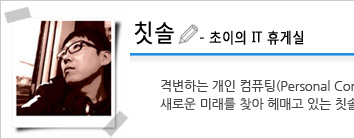 |
||||||
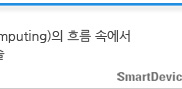 |
||||||
'스마트폰' 카테고리의 다른 글
| 갤럭시팝 사용후기. 가성비 뛰어난 갤럭시팝, 보급기의 가면을 쓰다! (2) | 2013.02.11 |
|---|---|
| 다시 돌아보는 갤럭시 S 시리즈 : 갤럭시 S3 출시에 즈음하여 (0) | 2012.06.20 |
| 바다 2.0 올린 웨이브2의 자기 색채가 더 옅어진 이유 (0) | 2012.04.06 |
| 갤럭시 M 스타일 진저브레드 밸류팩 업그레이드로 ICS 기능을 담았다. (0) | 2012.04.03 |
| 갤럭시 M 스타일 나만의 어학기로 변신시키자! (0) | 2012.03.27 |
공지사항
최근에 올라온 글
최근에 달린 댓글
- Total
- Today
- Yesterday
